Como converter arquivos M4A para MP3 no Mac, Windows e web
Não seria bom viver em um mundo onde existisse apenas um formato de arquivo para cada byte de conteúdo de áudio e vídeo? Voltando à realidade, porém, estamos presos a vários codecs, e um desses muitos formatos é o áudio MPEG-4 da Apple (aqui referido como M4A). Podcasts , audiolivros e músicas são alguns dos tipos mais comuns de arquivos M4A.
Considerando que eles são de autoria da Apple, compartilhá-los com PCs e dispositivos móveis que não sejam da Apple pode ser frustrante. Felizmente, você poderá converter arquivos M4A em um formato muito mais comum: MP3. Veja como concluir essa transformação do tamanho de bytes no Windows e no macOS ou com um navegador da web.

Selecione seu arquivo M4A
Existem vários sites de conversão em nuvem, mas nosso favorito para essa tarefa específica é CloudConvert . Vá para a página inicial e clique no botão vermelho Selecionar arquivo e selecione o arquivo M4A desejado que deseja converter.
Clicar diretamente no botão Selecionar arquivo abrirá uma visualização do File Explorer do seu sistema, na qual você poderá selecionar seu arquivo. Se você clicar no botão de seta para baixo , poderá selecionar várias outras fontes, como Dropbox, Google Drive , OneDrive ou um URL.
Uma alternativa possível ao conversor online é o Online Audio Converter . Você pode aprender mais sobre esse método em nosso guia como converter FLAC para MP3 .
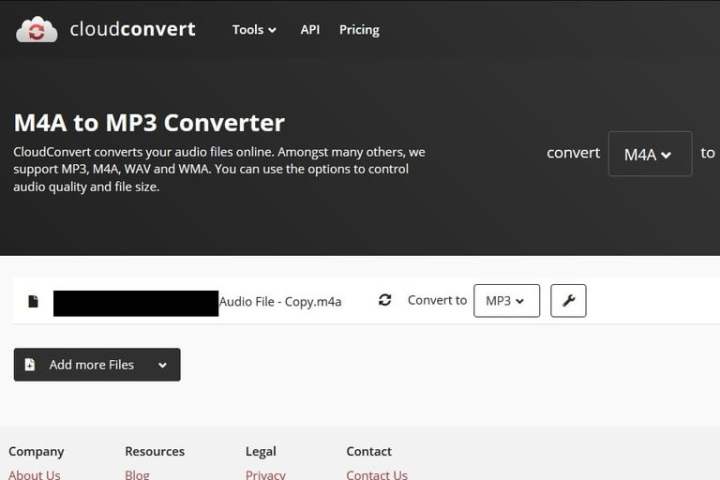
Personalize suas configurações de saída
Depois de selecionar seu arquivo, você verá a tela de opções de conversão. Clique na seta Formato de arquivo e selecione a opção MP3 na lista de formatos de áudio.
Você pode clicar no ícone de chave inglesa próximo ao menu suspenso para ajustar as configurações de saída do arquivo. A partir daí, você pode alterar a taxa de bits, cortar seu arquivo de áudio e muito mais. Quando estiver satisfeito com suas configurações, clique no botão vermelho OK no canto inferior direito.

Converta o arquivo
Clique no botão vermelho Converter no lado direito. Quando o processo de conversão terminar, seu arquivo estará disponível para download.

Baixe seu novo MP3
Uma prévia do seu novo arquivo MP3 pode ser reproduzida automaticamente assim que a conversão do arquivo for concluída. De qualquer forma, um botão verde de download aparecerá para indicar que seu arquivo MP3 está disponível. Ao clicar no botão, seu arquivo é baixado e salvo automaticamente na pasta de downloads padrão.
Alternativa: aplicativo Apple Music para macOS
Como alternativa aos métodos acima, os usuários do macOS também podem usar o aplicativo Apple Music para converter seus arquivos M4A em faixas MP3.
Você pode selecionar os arquivos que deseja converter em sua biblioteca de música. Clique em Arquivo > Converter e selecione a opção Criar versão MP3 . Você terá um novo arquivo MP3 rapidamente com a eficiente ferramenta do Apple Music.
M4A é o mesmo que MP4?
Um arquivo M4A é um formato de arquivo de áudio específico da Apple. MPEG-4 Parte 14, ou MP4, pode ser usado em Windows, macOS e na maioria das plataformas de dispositivos móveis. É também um contêiner multimídia, mais comumente usado para armazenar áudio e vídeo. Imagens estáticas, legendas e outras informações digitais também são cobertas pelo tipo de arquivo MP4.
Ter um arquivo M4A pode tornar a conversão mais demorada, mas você ainda pode fazê-lo. Os sistemas operacionais Mac têm um processo de conversão mais simplificado e fácil de usar, mas outros sistemas operacionais oferecem os mesmos recursos com um conjunto de etapas um pouco mais difíceis. Com um pouco de esforço extra, você pode realizar a conversão de M4A para MP3, independentemente do seu sistema.
Confira nossa lista dos melhores reprodutores de MP3 modernos para testar seus novos arquivos MP3 assim que concluir o processo de conversão. Depois de ter seus arquivos MP3 aprimorados, você poderá ouvir suas músicas em qualquer lugar sem perder a qualidade do som.

